笔者最开始安装这些东西,也费了很大的功夫,所幸最后都解决了,写一篇文章给新手一点捷径,不用想我一样再大费周折,有帮助的请点个赞。
1.安装anaconda+python
我安装的anaconda版本是anaconda3,其内嵌的python版本是3.7.这个软件的安装包和安装方法可以在微信公众号《软件安装管家》中获取。

这不是在做推广,真的是一个非常好的软件安装公众号。你关注的时候可能会惊讶地发现自己好多同学都已经关注了。(斜眼笑)

在公众号的输入框内输入Anaconda,会出现Anaconda3的安装教程,软件的下载和安装一步一步进行就行。

打开下载后生成的软件图标Spyder,显示上面的界面,就说明软件安装成功了,python的版本是python3.7.
2.安装各种库(opencv为例)
安装库的方法有很多种,这里我介绍一种自己使用起来比较方便的方法。
2.1 下载库的安装包
比如你要下载opencv库,你首先需要下载cv2库的安装包
这里推荐一个网站:https://www.lfd.uci.edu/~gohlke/pythonlibs/
在这个网站里面找到opencv库的下载界面:
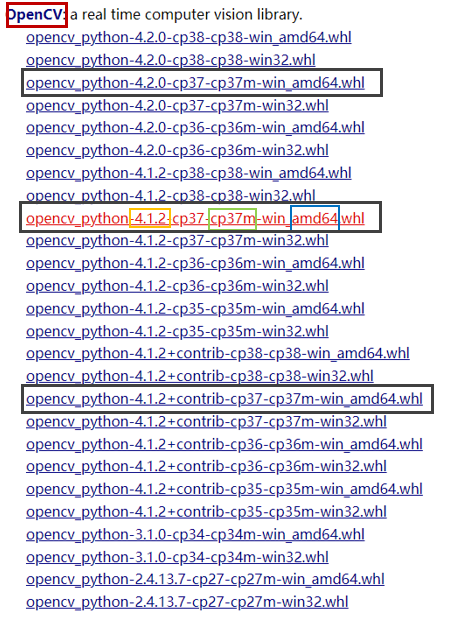
红框:opencv表示库的名字
绿框:表示python的版本,3.7版本就是cp37
蓝框:表示的是计算机系统的位数,我的电脑是64位的,所以安装amd64
黄框:表示库的版本,我们发现满足版本号是3.7,位数是64的安装包有三个,分别是用黑框表示的4.2.0,4.1.2和4.1.2+contrib版本,这里安装最新版本的库就可以,即4.2.0版本。(contrib扩展模块功能会丰富些)
这里可能大家会遇到一个问题,那就是在该网站上下载安装包,下载速度非常慢,推荐大家把下载链接复制到手机上,通过手机下载,然后再把文件传输回电脑,速度可能会快点。
2.2 库的安装包的保存位置
下载之后的whl文件需要放入指定的文件中,方便后面的调用安装。
文件放置位置:D:\anaconda\Lib\site-packages

我的软件安装在D盘,大家根据自己的安装位置进行变换。whl文件一定要放在其中的site-packages文件夹中
2.3 库的安装
搜索应用Anaconda Prompt 并打开
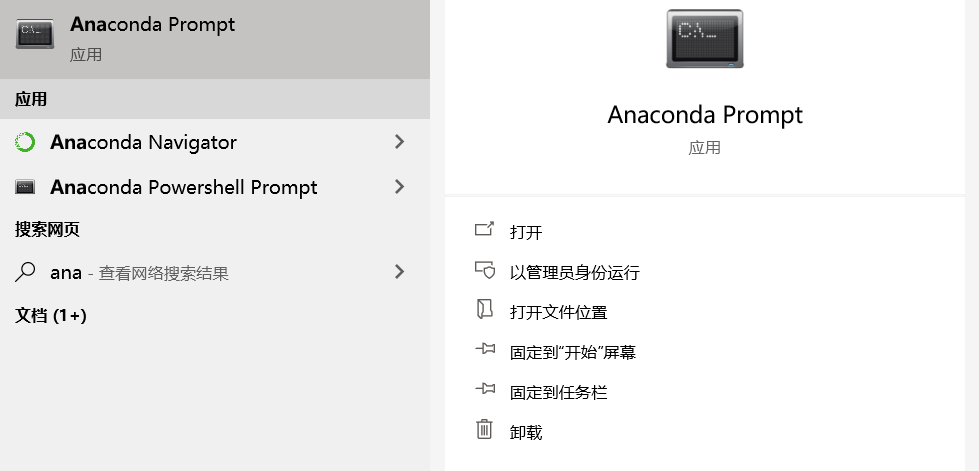
打开之后要让指向的文件为上面安装包放置的文件夹
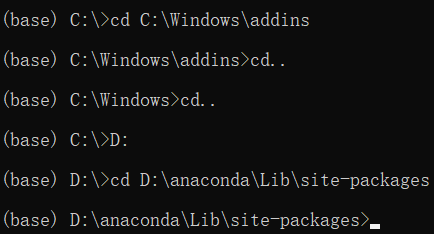
操作方法如下:通过cd…命令(注意是小写),使得指向的文件夹一直到磁盘C,然后输入自己安装包位置所在的磁盘,以D盘为例,就输入D:然后按回车之后通过cd D:\anaconda\Lib\site-packages 按回车,就能够指向安装包所在位置的文件夹。
最后通过输入命令:
pip install opencv_python‑4.2.0‑cp37‑cp37m‑win_amd64.whl
然后按下回车,就能够安装成功了。
2.4 库的使用实例
import cv2
img = cv2.imread("E:\\wangye.jpg") #读取图片,跟换自己电脑中图片的位置与名称即可
cv2.namedWindow("Image") #创建显示窗口
cv2.imshow("Image", img) #在窗口中显示图片
cv2.waitKey (0) #使窗口的图片显示时间拉长
cv2.destroyAllWindows() #删除窗口的,不影响其他图片的显示
会弹出一个图片窗口:

本文主要介绍了opencv库的安装,其他库的安装方法是类似的,只是下载的安装包不一样而已。如果文章有帮助到大家,希望点个赞,么么哒!也是深度学习小白,欢迎交流。





















 2967
2967











 被折叠的 条评论
为什么被折叠?
被折叠的 条评论
为什么被折叠?








